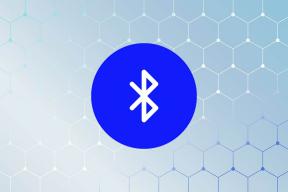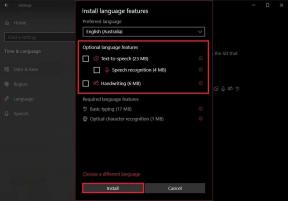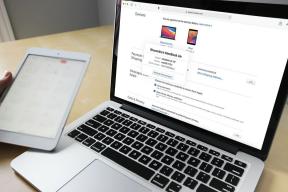Το GT εξηγεί: Πόσο ακριβώς σας παρακολουθεί τα Windows 10
Miscellanea / / November 29, 2021
Ναι, ξέρω ότι διαβάζετε όλα αυτά τα άρθρα των Windows 10, αλλά όχι, τα Windows 10 δεν σας κατασκοπεύουν. Ναι, παρακολουθεί τη χρήση σας με πολλούς τρόπους και στέλνει αυτά τα δεδομένα στους διακομιστές του. Ναι, υπάρχει διαφορά. ΑΣΕ με να εξηγήσω.

Δεν είναι Κατασκοπεία, Είναι Παρακολούθηση
Οι τρομακτικές ιστορίες αποκάλυψαν ότι τα Windows 10 μπορούσαν να έχουν πρόσβαση σε όλα τα τοπικά αρχεία σας και παρακολουθούσαν την πρόσβαση στα άλλα προσωπικά σας δεδομένα. Και οι δύο αυτές ιστορίες αποδόθηκαν σε εσφαλμένα ή εσφαλμένα αποσπάσματα από τις πολιτικές απορρήτου της Microsoft.
Το απόσπασμα, επισήμανε για πρώτη φορά από Σφηνάκι από χαρτί βράχου ήταν όπως παρακάτω.
«Θα έχουμε πρόσβαση, αποκαλύπτουμε και διατηρούμε προσωπικά δεδομένα, συμπεριλαμβανομένου του περιεχομένου σας (όπως το περιεχόμενο των email σας, άλλες ιδιωτικές επικοινωνίες ή αρχεία σε ιδιωτικούς φακέλους), όταν πιστεύουμε καλή τη πίστη ότι κάτι τέτοιο είναι απαραίτητο προς το."
Το πιο τρομακτικό μέρος ήταν "αρχεία σε ιδιωτικούς φακέλους". ΤΙ? Η Microsoft έχει πρόσβαση στο my προσωπικά αρχεία? Έκλαψε το Διαδίκτυο.

Οχι ακριβώς. Αυτό το μέρος της πολιτικής αναφέρεται συγκεκριμένα στο OneDrive, τις υπηρεσίες αποθήκευσης cloud της Microsoft. Όταν αποθηκεύετε αρχεία στο OneDrive, ουσιαστικά αποθηκεύετε αρχεία στους διακομιστές της Microsoft (που δεν είναι παρά πολύ ισχυροί υπολογιστές). Αυτό σημαίνει ότι εάν μια κρατική υπηρεσία έχει αρκετό λόγο να εξετάσει τα αρχεία σας στο cloud, η Microsoft θα τους επιτρέψει. Και η Microsoft δεν είναι μόνη σε αυτό. Η Google το κάνει αυτό εδώ και αιώνες.
Η κάλυψη των Windows 10: Εξακολουθείτε να είστε μπερδεμένοι σχετικά με τις πολλές διαφορετικές πτυχές των Windows 10; Ακολουθήστε την ετικέτα των Windows 10 για νέες ιστορίες.
Η Microsoft διευκρίνισε αργότερα στη στάση τους.
«Τα Windows δεν συλλέγουν προσωπικές πληροφορίες χωρίς τη συγκατάθεσή σας. Για να παρέχει αποτελεσματικά τα Windows ως υπηρεσία, η Microsoft συλλέγει ορισμένες πληροφορίες απόδοσης, διαγνωστικού ελέγχου και χρήσης που βοηθούν στη σωστή λειτουργία των Windows και των εφαρμογών. Η Microsoft χρησιμοποιεί αυτές τις πληροφορίες για τον εντοπισμό προβλημάτων και την ανάπτυξη επιδιορθώσεων."
Για όσους ενδιαφέρονται για την ιδιωτικότητά τους, ρίξτε μια ματιά στο SpiderOak, το οποίο έχει εξασφαλίσει τη φιλοξενία cloud. Επίσης, είτε μην χρησιμοποιείτε φιλοξενία στο cloud είτε χρησιμοποιήστε α Λύση που βασίζεται σε P2P, όπως το BitTorrent Sync. Η κρυπτογράφηση του αρχείου σας προτού το στείλετε σε ένα σύστημα αποθήκευσης cloud (όχι όμως με το BitLocker) θα βοηθήσει επίσης.
Αλλά η παρακολούθηση είναι επίσης κακή

Ναι, επομένως τα Windows 10 σας παρακολουθούν. Αν και αυτό δεν είναι τόσο κακό όσο η κατασκοπεία, εξακολουθεί να είναι πολύ κακό. Όταν επιλέγετε τα Windows 10 Ρυθμίσεις Express, επιτρέπετε στην MS να δημιουργήσει ένα ειδικό αναγνωριστικό διαφήμισης για εσάς, να παρακολουθεί την τοποθεσία σας, να παρακολουθεί τη χρήση σας στον ιστό για να σας προβάλλει καλύτερες διαφημίσεις και να αφήνετε τη Microsoft να χρησιμοποιεί αυτό που λέτε ή πληκτρολογείτε στην Cortana.
Τώρα, πρέπει να γνωρίζετε ότι η απενεργοποίηση ορισμένων από τις ρυθμίσεις θα απενεργοποιήσει τα αντίστοιχα προϊόντα. Έτσι, για παράδειγμα, εάν δεν θέλετε το MS να ηχογραφεί και να αναλύει τη φωνή σας, δεν πρέπει να χρησιμοποιείτε την Cortana και ούτω καθεξής.
Γίνετε καλύτεροι στην αναζήτηση: Τα Windows 10 έχουν ένα καταπληκτικό εργαλείο αναζήτησης. Μπορεί να χρησιμοποιηθεί για τα πάντα, από την εκκίνηση εφαρμογών μέχρι την αναζήτηση εγγράφων και αρχείων. Θα πρέπει να προσπαθήσετε εντάξτε το στην καθημερινότητά σας.
Τούτου λεχθέντος, υπάρχουν πραγματικά ορισμένες ρυθμίσεις εδώ που ένα άτομο που έχει επίγνωση του απορρήτου θα ήθελε να απενεργοποιήσει. Το πρόβλημα είναι ότι υπάρχουν πλήθος τέτοιων ρυθμίσεων στα Windows 10. Μόνο το Μυστικότητα η ενότητα στις ρυθμίσεις των Windows 10 έχει 13 υποενότητες, οι οποίες στη συνέχεια έχουν πολλές ρυθμίσεις για να διαλέξετε.
Αν έχετε χρόνο, περάστε τα όλα, ένα προς ένα. Ή διαβάστε παρακάτω Η εξαιρετική εξήγηση του Lifehacker για το τι σημαίνει κάθε ρύθμιση.
Αυτή τη στιγμή, δεν πρόκειται να υπεισέλθουμε σε τόσες λεπτομέρειες. Θα επισημάνω μόνο τις πιο σημαντικές ρυθμίσεις που πρέπει να απενεργοποιήσετε και θα σας παρουσιάσω εργαλεία τρίτων που θα κάνουν τη διαδικασία ευκολότερη. Παω σε Ρυθμίσεις και κάντε κλικ στο Μυστικότητα για να ξεκινήσετε.

Αναγνωριστικό διαφήμισης: Αυτό είναι το μεγάλο. Αυτή η ρύθμιση επιτρέπει στη Microsoft να παρακολουθεί τις συνήθειες περιήγησής σας και να δημιουργήσει ένα μεγάλο αρχείο καταγραφής που στη συνέχεια θα τη βοηθούσε να σας προβάλλει καλύτερες διαφημίσεις. Απλώς απενεργοποιήστε αυτήν την επιλογή και τώρα θα βλέπετε μόνο γενικές διαφημίσεις.

Παρακολούθηση τοποθεσίας: Για μερικούς ανθρώπους αυτό μπορεί να ανήκει στην κατηγορία "κατασκοπεία". Εάν δεν θέλετε η Microsoft να παρακολουθεί παντού όπου παίρνετε τον φορητό υπολογιστή σας, απενεργοποιήστε αυτήν την επιλογή.

Cortana: Για να σας εξυπηρετήσει καλύτερα, η Cortana χρειάζεται πρόσβαση σε αυτά που πληκτρολογείτε ή μιλάτε, καθώς και στην τοποθεσία, τις επαφές, το ημερολόγιό σας και πολλά άλλα. Ναι, το Google Now χρησιμοποιεί όλα αυτά επίσης. Αλλά αν θέλετε να απενεργοποιήσετε εντελώς την Cortana και να επιστρέψετε στην τοπική Αναζήτηση των Windows, εδώ είναι ο οδηγός μας για αυτό.

Ακρη: Η άκρη είναι η ολοκαίνουργιο πρόγραμμα περιήγησης για Windows 10. Ωστόσο, ορισμένες προεπιλεγμένες ρυθμίσεις έχουν ρυθμιστεί για την παρακολούθηση της χρήσης σας στον ιστό. Παω σε Ρυθμίσεις -> Προηγμένες ρυθμίσεις και απενεργοποιήστε την πρόσβαση Cortana. Ένα άλλο χαρακτηριστικό που μπορείτε να εξετάσετε είναι το φίλτρο SmartScreen. Αυτό παρακολουθεί κάθε διεύθυνση URL που επισκέπτεστε και την ελέγχει σε σχέση με έναν κακόβουλο ιστότοπο. Μπορείτε να το απενεργοποιήσετε αν θέλετε.
Αυτό είναι, αυτά είναι τα σημαντικά. Αλλά μπορείτε να εξετάσετε την απενεργοποίηση Ομιλία, μελάνωση και πληκτρολόγηση αν θέλετε μαζί με μικρόφωνο και πρόσβαση σε κάμερα σε ορισμένες εφαρμογές.
Τελευταίο βήμα: Εάν θέλετε να γίνετε αδίστακτοι, απλώς αποσυνδεθείτε από τον Λογαριασμό Microsoft στον υπολογιστή. Μην χρησιμοποιείτε το OneDrive ή άλλα προϊόντα cloud της MS σε αυτό. Ειλικρινά, μπορεί να μην τα χρειαστείτε όλα. Η απενεργοποίηση όλων των δυνατοτήτων είναι σαν να πηγαίνετε σε περιβάλλον Windows 8, αλλά χωρίς αποσκευές.
Απενεργοποίηση διαδικτυακής παρακολούθησης: Οι ιστότοποι είναι διαθέσιμοι για να σας παρακολουθούν επίσης. Ο καλύτερος τρόπος για να απενεργοποιήσετε αυτούς τους ιχνηλάτες είναι να χρησιμοποιήσετε ένα εργαλείο όπως το Ghostery.
Εργαλεία που σας βοηθούν να απενεργοποιήσετε την παρακολούθηση
Αρκετά εργαλεία έχουν εμφανιστεί τις τελευταίες δύο εβδομάδες που στοχεύουν στην εξομάλυνση αυτής της διαδικασίας απενεργοποίησης των ιχνηλατών για εσάς. Το πιο σημαντικό από τα οποία είναι DoNotSpy10. 
Ωστόσο, να είστε σε εγρήγορση όταν εγκαθιστάτε την εφαρμογή. Εάν χρησιμοποιείτε το "Express Install", θα εγκαταστήσει το Magic Find και άλλα adware στο πρόγραμμα περιήγησής σας. Επομένως, επιλέξτε την επιλογή "Προσαρμοσμένη εγκατάσταση" και αποεπιλέξτε ξανά την επιλογή κάτω από αυτήν. Στη συνέχεια, από την επόμενη σελίδα καταργήστε την επιλογή εγκατάστασης του AVG PC TuneUp.

Είναι κάπως αστείο το γεγονός ότι ένα εργαλείο που έχει σχεδιαστεί για να απενεργοποιεί τους ιχνηλάτες στα Windows 10 θέλει να εγκαταστήσει προγράμματα παρακολούθησης τρίτων. Αυτό λέει πολλά για το δωρεάν οικοσύστημα των εφαρμογών των Windows. Αλλά δεν έχουμε το χρόνο να ασχοληθούμε με αυτό αυτή τη στιγμή.
Πριν χρησιμοποιήσετε αυτό το εργαλείο, είναι καλύτερο να δημιουργήσετε πρώτα ένα σημείο επαναφοράς (μπορείτε να το κάνετε μέσω της ίδιας της εφαρμογής). Στη συνέχεια, μεταβείτε στη λίστα και απενεργοποιήστε οποιαδήποτε ρύθμιση θέλετε. Οι αλλαγές θα γίνουν μόνο αφού κάνετε επανεκκίνηση.
Εάν δεν σας αρέσει η μάλλον κατασκοπευτική φύση του DoNotSpy, το BGR έχει στρογγυλοποιηθεί δημιουργήστε μια λίστα με 5 άλλες παρόμοιες εφαρμογές. Αν ψάχνετε για μια λύση χωρίς νόημα, χωρίς adware, με ένα κλικ, ελέγξτε επίσης την εφαρμογή που ονομάζεται Καταστρέψτε τα Windows 10 Syping.

Τι πιστεύετε για όλα αυτά;
Είστε εντάξει με την παρακολούθηση αρκεί να χρησιμοποιήσετε τις νέες εκπληκτικές δυνατότητες; Ή απενεργοποιήσατε τα πάντα; Μοιραστείτε μαζί μας στα σχόλια παρακάτω.